Dieser Hilfeartikel wurde mithilfe von KI übersetzt. Er könnte Fehler enthalten.
Leider sind nicht alle E-Mail-Clients gleich, wenn es darum geht, E-Mails darzustellen. Zum Beispiel erlauben einige E-Mail-Clients keine benutzerdefinierten Schriftarten, während andere keine Hintergrundbilder zulassen. In Direct Mail können Sie einen Design-Test durchführen, um pixelgenaue Screenshots davon zu sehen, wie Ihre Nachricht aussieht, wenn sie in verschiedenen E-Mail-Clients geöffnet wird. Dies kann hilfreich sein, um Probleme zu erkennen und zu korrigieren, bevor Sie Ihre Liste versenden.
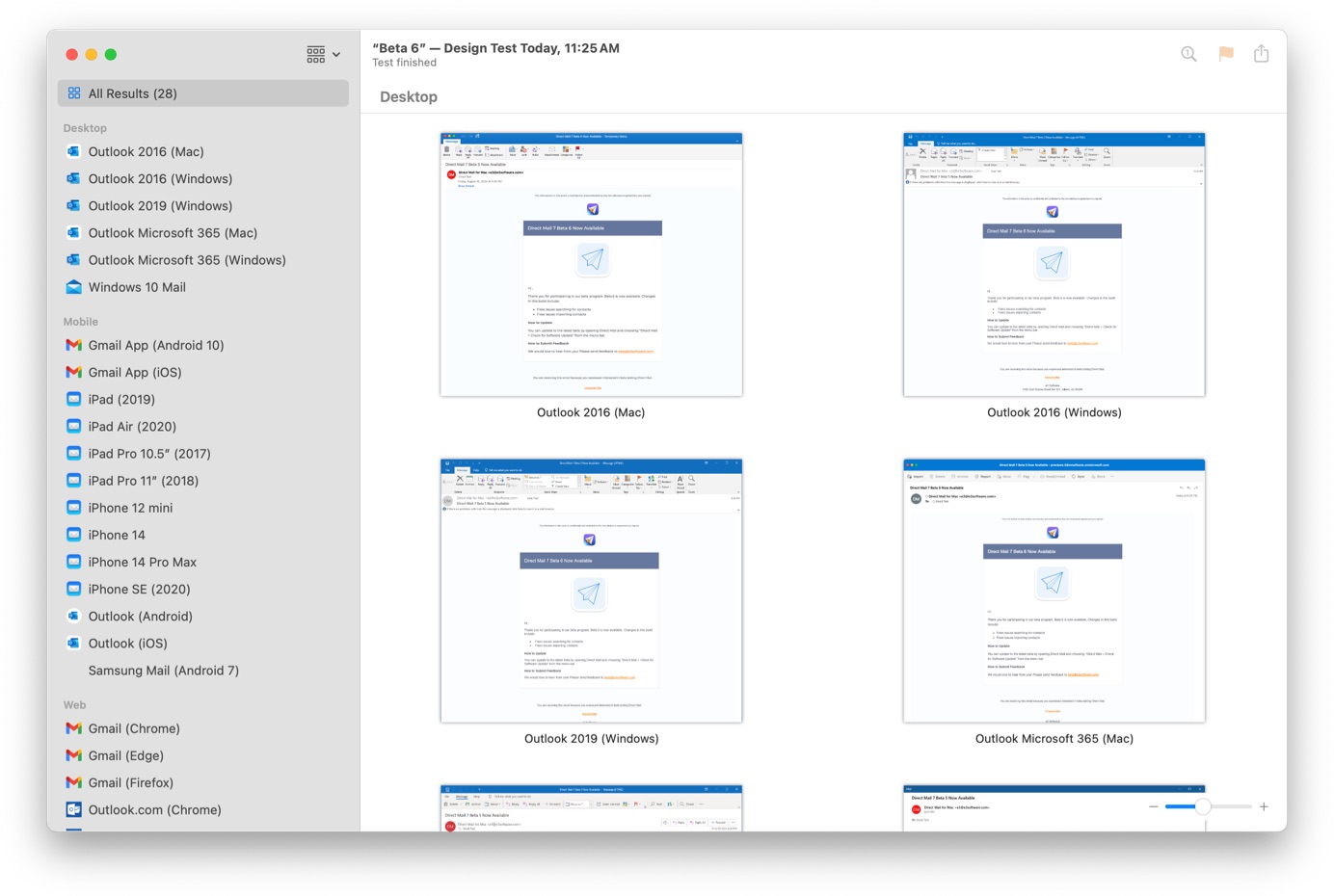
Führen Sie einen Design-Test durch
- Wählen Sie die Nachricht aus, die Sie testen möchten
- Klicken Sie in der Symbolleiste auf Vorschau > Design-Test durchführen. Ein Fenster mit Optionen für den Design-Test wird angezeigt.
- Wählen Sie die E-Mail-Clients aus, in denen Sie Ihre Nachricht testen möchten. E-Mail-Clients, die weltweit gebräuchlich sind, sind standardmäßig ausgewählt.
- Klicken Sie in der Toolbar auf Test starten
Ihr Design-Test startet sofort, kann aber einige Minuten dauern. Während Sie warten, wird oben im Fenster eine Schätzung der verbleibenden Zeit angezeigt.
Kosten für den Design-Test
Die Kosten für einen Design-Test hängen von Ihrem Abrechnungsplan ab:
- Unbegrenzter Plan: Sie erhalten monatlich eine Anzahl von kostenlosen Design-Tests. Die Anzahl der verbleibenden kostenlosen Tests wird im Fenster des Design-Tests angezeigt (bevor Sie den Test starten). Wenn Sie die kostenlosen Tests aufgebraucht haben, können Sie zusätzliche Design-Tests erwerben.
- Andere Pläne: Jeder Design-Test wird mit Ihrem E-Mail-Guthaben bezahlt. Die Anzahl der benötigten Credits wird im Fenster für den Design-Test angezeigt (bevor Sie den Test starten).
Testergebnisse anzeigen
Design-Test-Ergebnisse werden automatisch angezeigt, sobald der Test abgeschlossen ist. Sie werden auch mit der Nachricht gespeichert, die getestet wurde, so dass Sie sie später überprüfen können.
So können Sie einen Design-Test anzeigen:
- Wählen Sie die Nachricht aus, die Sie getestet haben. Um Nachrichten zu identifizieren, die getestet wurden, suchen Sie nach dem "Loupe"-Symbol unter dem Nachrichtennamen:
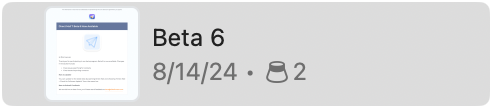
- Wählen Sie im Inspektor die Registerkarte Design-Test aus
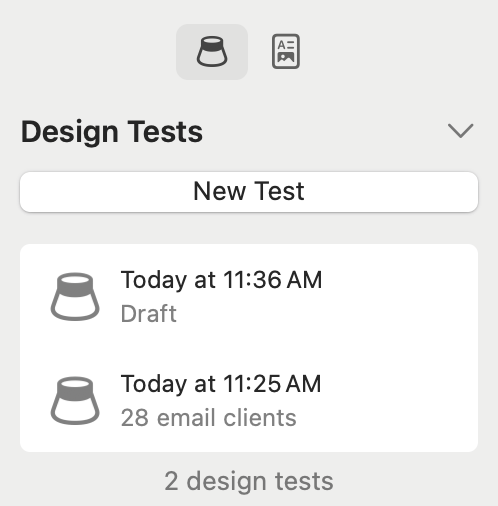
- Doppelklicken Sie auf den Design-Test, um ihn zu öffnen
Das Fenster für den Design-Test wird geöffnet und zeigt alle Ergebnisse als Thumbnails an. Sie können die Ergebnisse wie folgt überprüfen:
- Wählen Sie einen E-Mail-Client aus der Seitenleiste aus, um dessen Screenshot zu betrachten (oder doppelklicken Sie auf das Thumbnail)
- Verwenden Sie Multi-Touch-Gesten oder den Schieberegler am unteren Rand des Fensters, um in den Screenshot hineinzuzoomen
- Verwenden Sie die 1-Schaltfläche in der Symbolleiste, um auf 100% Zoom zurückzusetzen
- Verwenden Sie die Flag-Schaltfläche in der Symbolleiste, um einen Screenshot zur späteren Überprüfung zu markieren
- Verwenden Sie die Share-Schaltfläche in der Symbolleiste, um den Screenshot zu exportieren oder zu teilen
Beliebtheit von E-Mail-Clients
Die Seitenleiste listet die E-Mail-Clients nach Namen auf. Wenn einige der Kontakte in Ihrer Liste diesen E-Mail-Client verwenden, sehen Sie einen Prozentsatz neben dem Namen. Das ist der Prozentsatz Ihrer Kontakte, die diesen E-Mail-Client verwenden. Sie werden vielleicht bemerken, dass die Prozentsätze nicht immer auf 100% addieren. Das liegt daran, dass es mehr als einen Design-Test-E-Mail-Client geben kann, der einem Kontakt entspricht. Zum Beispiel weiß Direct Mail möglicherweise, dass ein Kontakt Apple Mail auf iOS verwendet, weiß aber nicht, ob er ein iPhone 12, iPhone 13 oder iPad verwendet.
Standardmäßig listet die Seitenleiste E-Mail-Clients nach Kategorie (Desktop, Handy, Web) auf, aber Sie können sie nach Beliebtheit sortieren. Verwenden Sie das Sortieren-Menü oben in der Seitenleiste, um die Änderung vorzunehmen.
Einen Design-Test löschen
Wenn Sie einen Design-Test nicht mehr benötigen, können Sie ihn löschen:
- Wählen Sie die Nachricht aus, die Sie getestet haben
- Wählen Sie im Inspektor die Registerkarte Design-Test aus
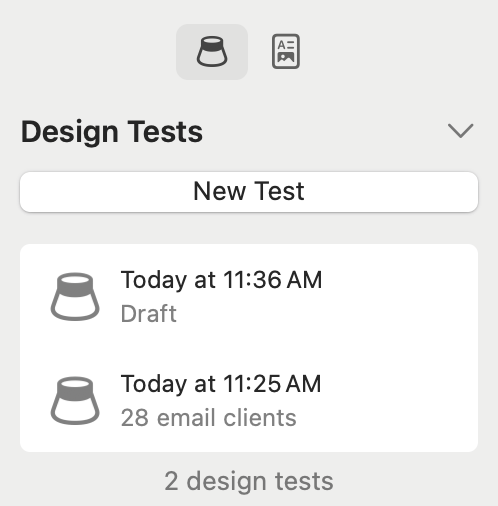
- Wählen Sie den Design-Test
- Drücken Sie delete auf Ihrer Tastatur oder wählen Sie Bearbeiten > Löschen aus der Menüleiste oben auf Ihrem Bildschirm